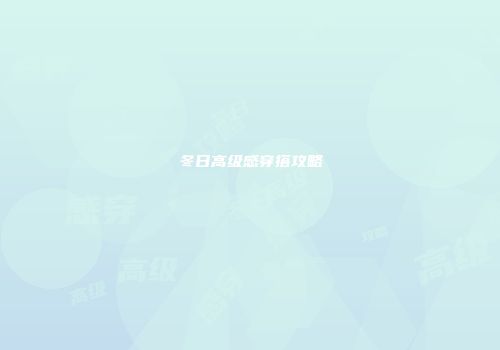炉石传说帧率调整全攻略:电脑与移动设备优化指南
大家好,如果您在享受炉石传说的游戏过程中遇到了帧率调整的问题,无需担心,今天我将为大家详细解析如何在电脑上调整炉石传说的帧率,包括PC和移动设备上的调整方法,帮助大家解决帧率相关问题。
一、电脑PC上玩炉石传说的基本步骤
下载并安装电脑版炉石传说。具体步骤如下:

1. 打开百度,搜索“战网”并进入官网。
2. 在官网界面中找到“获取客户端”,并下载Windows版。
3. 下载完成后,打开游戏平台,在左侧找到“炉石传说”,点击进入并安装。
4. 安装完成后,点击进入选项,即可开始游戏。
二、电脑玩炉石传说画面卡顿的原因及解决方法
外部问题:
1. 网络环境差:可通过其他同网络内的机器确认是否有此问题。
2. 机器配置低:确认游戏对硬件的要求,选择推荐配置。如果机器性能较低,可以调低游戏特效或升级硬件。
3. 游戏不兼容:某些游戏可能对某些Windows系统版本支持不够好,可以设置兼容模式。
机器设置问题:
1. 没有外接电源:建议插上外接电源使用。
2. 未设置高性能模式:在电源选项中设置高性能模式。
3. 双显卡设置:确认是否设置了独显运行此游戏。
三、win10电脑玩炉石传说不流畅掉帧的解决方法
win10系统用户反映在玩炉石传说时遇到游戏不流畅掉帧的问题。以下是具体解决步骤:
方法一:
- 关闭“当我玩游戏时进行后台录制”或直接关闭“使用游戏DVR录制游戏剪辑和屏幕截图”。
方法二:
1. 在Cortana中搜索“Windows PowerShell”,以管理员模式启动。
2. 输入命令:Get-AppxPackage xbox|Remove-AppxPackage 删除Xbox应用。
3. 如需卸载其他应用,可按照相同格式修改应用名称。
方法三:
1. 如果使用Nvidia显卡,关闭GeForce Experience中的录制功能。
四、炉石传说ios/安卓/PC修改60帧的方法
苹果iOS系统修改60帧:
1. 连接手机或平板至电脑,打开iTunes,找到“炉石传说”并备份“options.txt”文件。
2. 在电脑上打开“options.txt”,在“soundvolume”行后添加“targetframerate=60”。
3. 将修改后的文件添加回iTunes,并替换原文件。
安卓手机修改60帧:
1. 使用文本编辑器打开“/Android/data/com.blizzard.wtcg.hearthstone/files”目录下的“options.txt”。
2. 在“sound=True”后添加“targetframerate=60”并保存。
PC电脑端修改60帧:
1. 进入“C:\Users\Administrator\AppData\Local\Blizzard\Hearthstone”目录,找到“options.txt”。
2. 在“soundvolume”行后添加“targetframerate=60”并保存。
五、炉石传说退出后电脑卡顿的解决方法
建议尝试不开插件玩炉石。如果问题依然存在,可能是游戏或插件未完全关闭,导致后台运行。可以跳出任务浏览器查看后台进程。
通过以上方法,相信您可以在炉石传说的游戏中获得更好的体验。希望对您有所帮助!